Para poder trabajar con un mapa de Prescripción, es necesario primeramente importarlo al SBOX7/11 desde una memoria USB (pendrive). Ésta debe contener el mapa de Prescripción en uno de los siguientes formatos:
Para proceder a la importación, se debe ir al menú Archivos, opción Rx.
Para más información sobre el manejo de archivos, ver el documento “Administrador de Archivos”, adjunto al final.
Una vez seleccionado el mapa de prescripción a importar, se debe presionar la flecha hacia la izquerda.
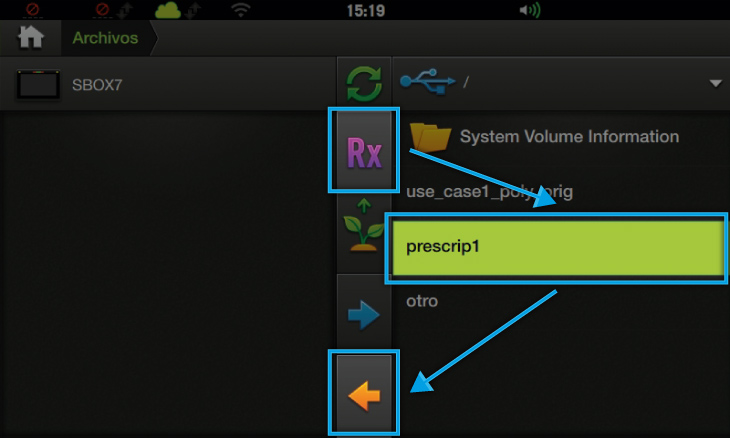
Si el archivo seleccionado está en formato propietario .SBOXRX, la importación será directa, e instantáneamente se verá el archivo incluido también en la columna de la izquierda.
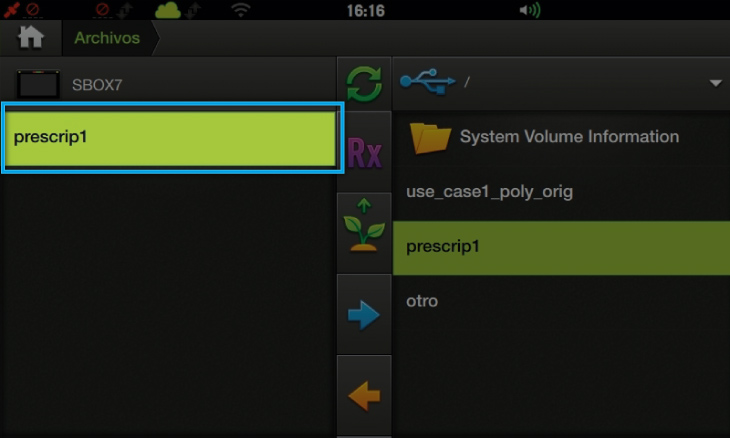
Si el archivo seleccionado está en formato estándar Shape, la importación debe hacerse siguiendo las indicaciones de las pantalla.
En primer lugar, se debe seleccionar la columna correspondiente al producto a aplicar (puede ser más de una; cada columna seleccionada dará lugar a una Capa de Prescripción en la pantalla de trabajo).
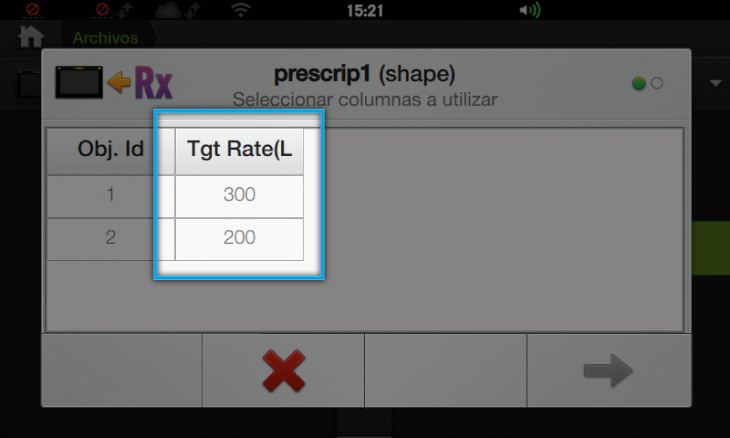
Cada columna seleccionada se marcará en verde. Se debe presionar luego la flecha de avance.

En cada una de las opciones presentadas a continuación (Trabajo, Capa y Unidad), se debe presionar la columna derecha para seleccionar el valor correspondiente. Luego, presionar la flecha de avance.
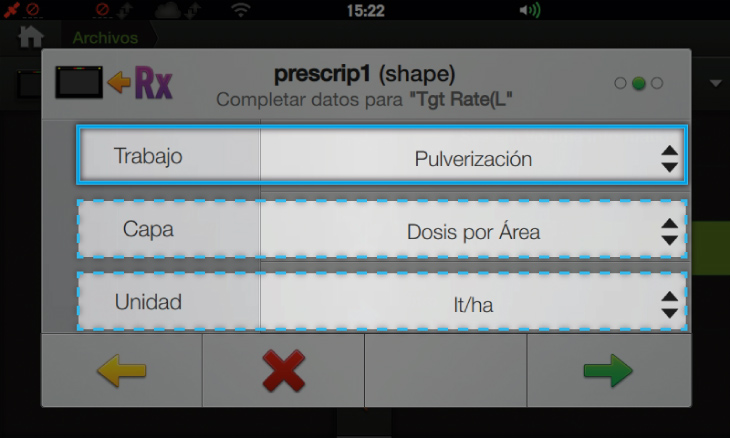
Se verá a continuación una indicación del estado de avance de la importación del mapa de prescripción.
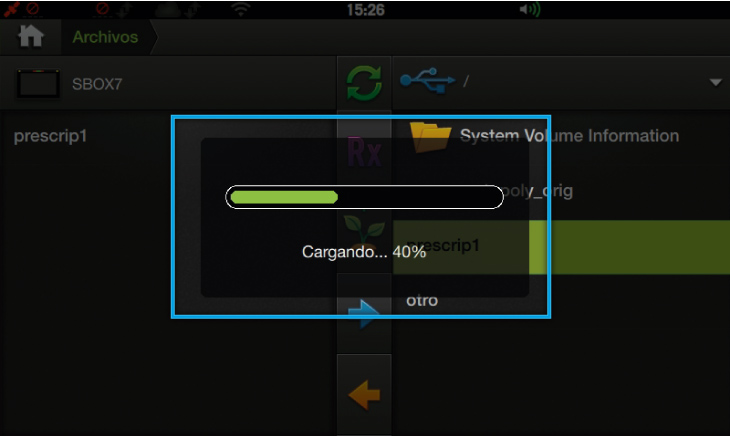
Al terminar la importación, se mostrará la pantalla de vista previa. Presionar el tilde para aceptar.
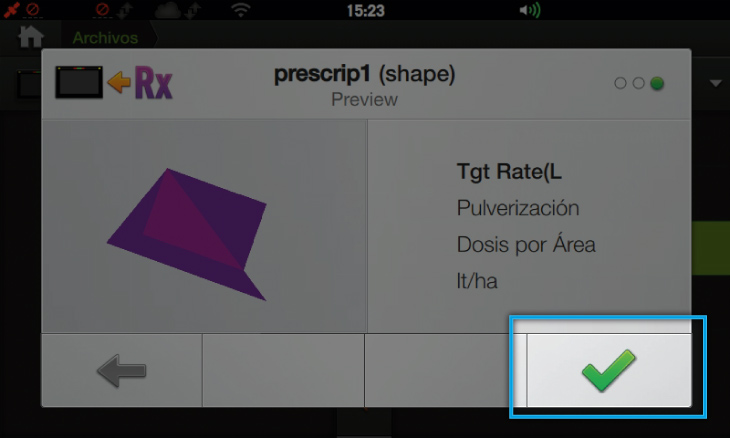
Al igual que en el caso de la prescripción en formato propietario, se podrá verificar que el archivo ahora también está incluido en la columna de la izquierda.
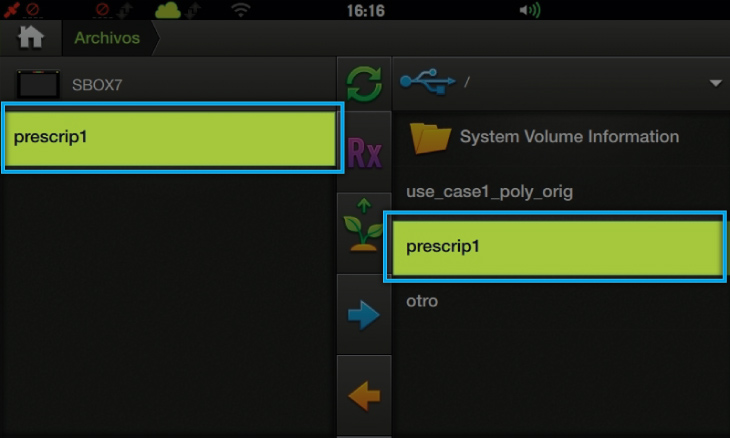
Una vez terminada la importación, el mapa de Prescripción debe vincularse con el mapa abierto actualmente. En la pantalla de Trabajo, desplegando el panel derecho, se debe acceder a las Opciones de Trabajo.
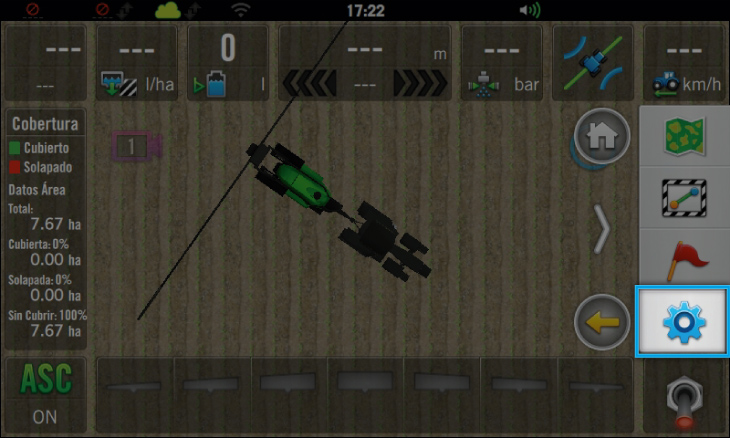
En el menú Prescripción, dentro de la sección Trabajo, se debe presionar el botón Seleccionar.
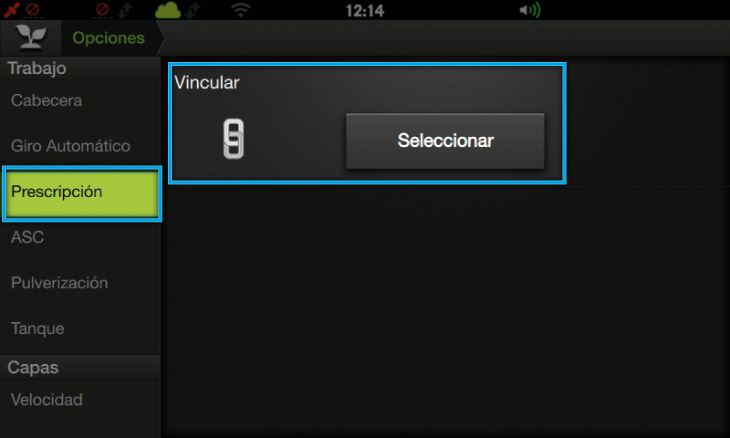
Aparecerá la pantalla Vincular prescripción. Se debe hacer doble tap sobre el mapa de Prescripción que se desea utilizar.
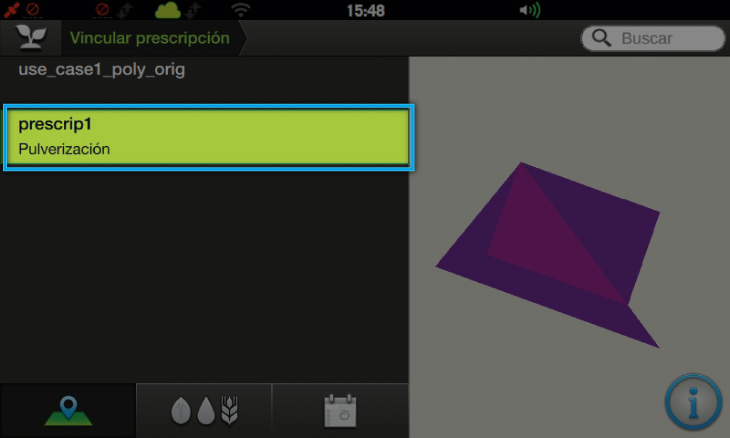
Después de terminada la carga, aparecerá nuevamente el panel Prescripción, incluyendo el nombre de la prescripción seleccionada. Esto indica que la vinculación se efectuó correctamente. Presionando el ícono del extremo superior izquierdo, se vuelve a la pantalla de trabajo.
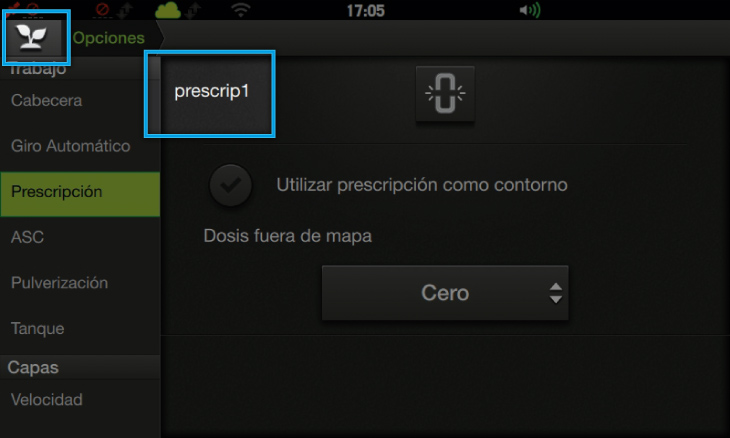
En la pantalla de trabajo, presionando varias veces el widget de Capas se puede visualizar la capa de prescripción Rx.
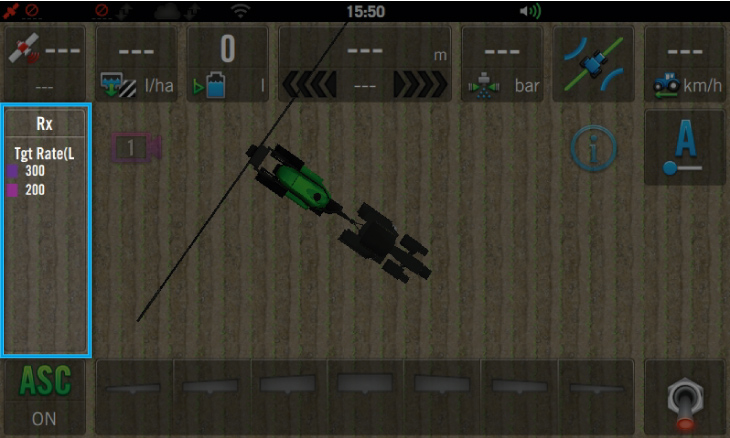
Para más detalles sobre la vinculación de una prescripción, la desvinculación, la utilización de la prescripción como contorno, la dosis fuera del mapa, etc, ver el documento adjunto “Vincular prescripción”.
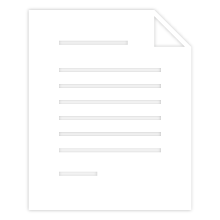 Documentación
Documentación